-
Haute couture

VERSION PERSONAL

Tutorial traducido por Evalynda con autorización de
VALYSCRAPPASSION

MATERIAL
Pinchar en el banner de Valy
para llegar a la página del tutorial original
y descargar de allí directamente el material

FILTRO
Medhi (Wavy Lab)

PALETA DE COLORES (incluida en el material)

1 – Instalar las dos selecciones en la carpeta de selecciones del programa
Abrir los tubes, duplicar y guardar los originales
Abrir y minimizar la máscara
2 – Primer plano # 1 - Color de fondo # 2
3 – Abrir un paño nuevo transparente de 900 x 500 pixeles
Aplicar el filtro Medhi / Wavy Lab

4 – Efectos de imágen / Mosaico integrado
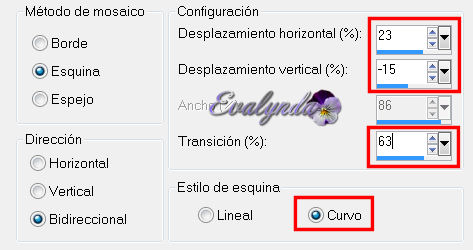
5 – Ajustar / Desenfocar / Desenfoque gaussiano a 50
6 – Copiar y pegar como nueva capa el tube de la mujer
Cambiar el tamaño de la capa a 40%
7 – Ajustar / Desenfocar / Desenfoque radial

8 – Efectos de la imágen / Mosaico integrado

9 – Efectos de textura / mosaico antiguo

10 – Nueva capa de trama – Llenar del color de Fondo
Capas / Nueva capa de máscara a partir de una imágen
Subir la máscara
11 – Efectos / Filtro definido por el usuario / Emboss_8

Capas / Fusionar grupo
Modo de mezcla = multiplicar
Capas / Fusionar visibles
12 – Selecciones / Cargar selección desde el disco
"Haute couture VSP1"
Selecciones / Convertir la selección en capa
Selecciones / Anular selección
Añadir una sombra negra -1 / -5 / 80 / 10
13 – Capas / Duplicar
Efectos de imágen / Desplazamiento 20 / 0
14 – Abrir el tube de la mujer, borrar la firma de Valy
Copiar y pegar en el diseño
Cambiar el tamaño de la capa a 38%
Ajustar / Nitidez / Enfocar
Efectos de la imágen / Desplazamiento -200 / 0
Añadir una sombra negra 0 / 50 / 85 / 79
15 - Abrir el tube de los zapatos, borrar la firma de Valy
Copiar y pegar en el diseño
Cambiar el tamaño de la capa a 40%
Ajustar / Nitidez / Enfocar
Efectos de la imágen / Desplazamiento 250 / 20
Añadir una sombra negra -4 / 25 / 70 / 40
16 – Capas / Nueva capa de trama
Selecciones / Cargar selección desde el disco
"Haute couture VSP2"
Llenar con el color de Primer Plano
Selecciones / Anular selección
17 – Copiar y pegar el texto-titulo
Efecto de imágen / Desplazamiento 40 / 0
18 – Copiar y pegar el tube de decoración
19 – CERRAR la capa del fondo (abajo del todo)
Y siguiendo posicionada en la capa de arriba
Capas / Fusionar capas visibles
Añadir una sombra negra 0 / 0 / 100 / 50
19 – Abrir la capa del fondo y activarla
Capas / Duplicar
Cambiar el tamaño de la copia a 90%
Añadir una sombra negra 0 / 0 / 100 / 50
20 – Activar la capa de abajo (fondo original)
21 – Ajustar /Desenfocar / Desenfoque radial
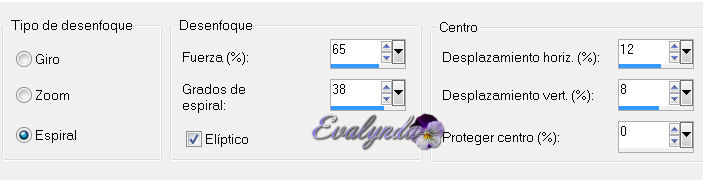
22 – Capas / Duplicar
Cambiar el tamaño de la capa a 98%
Añadir una sombra negra 0 / 0 / 100 / 50
23 - Capas / Duplicar
Cambiar el tamaño de la capa a 98%
24 - Capas / Duplicar otra vez
Cambiar el tamaño a 98%
23 – Capas / Fusionar todo
Ajustar / Nitidez / Enfocar
24 –Cambiar el tamaño del diseño a 700 pixeles de ancho
25 – Firmar y guardar en .JPG

Valy y yo esperamos se hayan divertido,
como ella se divirtió creando el tutorial,
como me divertí yo traduciéndolo para Ustedes

Con mucho placer colocaré sus trabajos
en la Galería especial de esta traducción !







